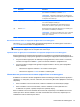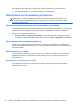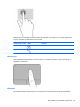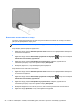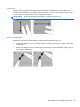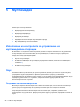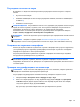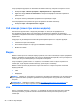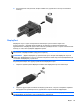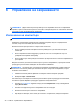Getting Started - Windows 7
Table Of Contents
- Добре дошли
- Опознайте компютъра си
- Работа в мрежа
- Навигация с помощта на клавиатурата, жестове с пръсти и посочващи устройства
- Мултимедия
- Управление на захранването
- Изключване на компютъра
- Опресняване на софтуерното съдържание с Intel Smart Connect Technology
- Задаване на опциите на захранването
- Използване на режимите за икономия на енергия
- Използване на захранване от батерията
- Откриване на допълнителна информация за батерията
- Използване на функцията за проверка на батерията
- Показване на оставащия заряд на батерията
- Максимално увеличаване на времето за разреждане на батерията
- Мерки при ниски нива на батерията
- Поставяне или изваждане на батерията
- Съхраняване на заряда на батерията
- Съхранение на батерия, която може да се сменя от потребителя
- Изхвърляне на батерия, която може да се сменя от потребителя
- Смяна на батерия, която може да се сменя от потребителя
- Използване на външно променливотоково захранване
- Външни карти и устройства
- Дискови устройства
- Защита
- Защита на компютъра
- Използване на пароли
- Използване на антивирусен софтуер
- Използване на софтуер за защитна стена
- Инсталиране на критично важни актуализации за защита
- Използване на HP Client Security
- Поставяне на допълнителен защитен кабел
- Използване на четеца за пръстови отпечатъци (само при някои модели)
- Поддръжка на компютъра
- Архивиране и възстановяване
- Computer Setup (BIOS), MultiBoot и инструмент за хардуерна диагностика на компютъра на HP (UEFI)
- Поддръжка
- Технически данни
- Пътуване с компютъра
- Източници на информация за отстраняване на неизправности
- Електростатично разреждане
- Азбучен указател

За да включите или изключите клавиша num lock на външния блок, докато работите:
▲
Натиснете клавиша num lk на външния блок, не на компютъра.
Използване на посочващи устройства
ЗАБЕЛЕЖКА: Освен посочващите устройства, включени към компютъра, можете да
използвате външна USB мишка (купува се отделно), като я свържете към един от USB
портовете на компютъра.
Задаване на предпочитания за посочващите устройства
Използвайте свойствата на мишката в Windows, за да промените настройките за посочващите
устройства като конфигурация на бутоните, скорост на щракване и опции на показалеца.
За достъп до свойствата на мишката:
●
Изберете Старт > Устройства и принтери. След това щракнете с десния бутон върху
устройството, представляващо компютъра, след което изберете Настройки на мишката.
Използване на посочващия джойстик
Натиснете посочващия джойстик в посоката, в която искате да придвижите показалеца на
екрана. Използвайте левия и десния бутон на посочващия джойстик като съответните бутони
на външна мишка.
Използване на тъчпада
За да придвижите показалеца, плъзнете пръст по тъчпада в посоката, в която искате да се
придвижи показалецът. Използвайте левия и десния бутон на тъчпада като бутоните на
външна мишка.
Включване и изключване на тъчпада
За да включите и изключите тъчпада, бързо натиснете двукратно бутона за включване/
изключване на тъчпада.
22 Глава 4 Навигация с помощта на клавиатурата, жестове с пръсти и посочващи устройства